3 veidi, kā tālināt Minecraft
Miscellanea / / February 04, 2022

Gadu gaitā daudzām spēlēm ir izdevies pārsniegt lietotāju cerības un kļuvušas par mūžīgu klasiku, taču ne vairāk kā Minecraft, kas ir arī visu laiku visvairāk pārdotā spēle. Jā, jūs izlasījāt pareizi. Kopš tās publiskās izlaišanas 2011. gadā, Mojang Studios Minecraft, a smilšu kastes spēle, ir iegādāts vairāk nekā 200 miljonus reižu dažādās platformās. Minecraft sākotnēji tika izlaists operētājsistēmām Microsoft Windows, Linux un macOS X, taču kopš tā laika tas ir pārnests darbam citās platformās, un to ir klonējuši arī citi izstrādātāji. Pašlaik Minecraft katru mēnesi piesaista vairāk nekā 126 miljonus aktīvo lietotāju, un spēlētāji joprojām to mīl visā pasaulē. Vai esat domājis, kā tuvināt datoru Minecraft?
Lai sniegtu jums spēles būtību, Minecraft, spēlētāji izpēta bezgalīgu pasauli, kas sastāv no Lego stila klucīšiem vācot dažādus izejmateriālus un būvējot lietas. Viņi var arī cīnīties pret datora vadītiem robotprogrammatūras robotiem vai konkurēt ar citiem spēlētājiem tajā pašā serverī. Tā kā spēlētājiem ir jāizpēta sava vide un jāatrod lietas, lai izveidotu savu impēriju, tālumā tuvinot vai tālinot, lietas un mērķi var izrādīties ārkārtīgi noderīgi. Diemžēl,
spēlei trūkst iebūvētas tālummaiņas iespējas un pieprasa izmantot trešo pušu modifikācijas. Šajā rakstā mēs esam uzskaitījuši dažādas metodes, kuras varat izmantot, lai tuvinātu vai tālinātu Minecraft Windows PC un Mac ierīcēs.

Saturs
- 3 veidi, kā tuvināt vai tālināt Minecraft
- 1. metode: Mainiet redzes lauku uz zemāku vērtību programmā Minecraft.
- 2. metode: izmantojiet pieejamības tālummaiņas funkciju macOS ierīcēs.
- 3. metode: instalējiet OptiFine Mod, lai tuvinātu Minecraft datora versijā.
- I darbība: lejupielādējiet un instalējiet OptiFine Mod
- II darbība: pielāgojiet OptiFine tālummaiņas iestatījumus (pēc izvēles)
- III darbība. Piekļūstiet OptiFine profilam
- Profesionāla padoms: Minecraft PC klientā izveidojiet tālinātu karti.
3 veidi, kā tuvināt vai tālināt Minecraft
Kā minēts iepriekš, lai tuvinātu vai tālinātu Minecraft PC klients, jums būs jāinstalē trešās puses mod. Lai gan ir arī dažas citas metodes. Pirmais ir iestatīt zemāku redzes lauku un panākt tuvinātu pasaules izskatu. Ja spēlējat Mac datorā, varat izmantot vietējo Accessibility Zoom funkciju. Visas šīs metodes ir sīki aprakstītas tālāk.
1. metode: Mainiet redzes lauku uz zemāku vērtību programmā Minecraft
Lai gan Minecraft datora versijai nav vietējās tuvināšanas vai tālināšanas iespējas, tā ļauj pielāgot skata lauku atbilstoši savām vēlmēm. Ja iestatīsiet lielāku skata lauka vērtību, vienā kadrā varēsiet redzēt vairāk lietu, taču viss arī šķitīs nedaudz mazs. Zemāks skata lauks, vienlaikus ierobežojot novērojamo objektu skaitu, ļauj izmantot tuvinātu displeju.
1. Sāciet a spēle un nospiediet Esc taustiņš uz tastatūras, lai atvērtu spēles izvēlni.
2. Noklikšķiniet uz Iespējas... pogu spēles izvēlnē.
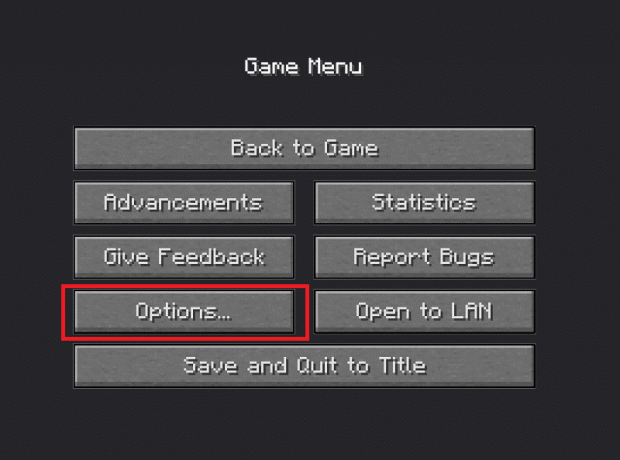
3. Tagad pielāgojiet savu redzes lauku pārvietojot slīdni.
Piezīme: Pēc noklusējuma slīdnis tiks novietots vidū.
- Noklikšķiniet uz tā un velciet to uz ekrāna kreiso pusi, lai iegūtu tuvinātu apkārtnes skatu.
- Lai gan FOV slīdņa iestatīšana galējā kreisajā pusē nozīmē arī to, ka spēlēšanas laikā varēsit redzēt mazāk lietu vai detaļu.

4. Kad esat pabeidzis slīdņa pielāgošanu un esat apmierināts ar redzes lauku, noklikšķiniet uz Gatavs ekrāna apakšdaļā, lai saglabātu jauno FOV iestatījumi.
5. Klikšķiniet uz Atpakaļ uz spēli lai turpinātu spēlēt.
Lasi arī:Kā lejupielādēt un instalēt Minecraft operētājsistēmā Windows 11
2. metode: izmantojiet pieejamības tālummaiņas funkciju macOS ierīcēs
Iepriekšējā metode īsti neļauj tuvināt, bet tikai rada tuvināta skata izskatu. Tā vietā varat izmantot MacOS pieejamības tālummaiņas funkciju, lai tuvinātu vai tālinātu. Šī funkcija ļauj tuvināt vai tālināt jebkurā lietojumprogrammā un spēles logā, vienkārši velkot peli, turot nospiestu norādīto taustiņu. Lūk, kā to iespējot un izmantot:
1. Noklikšķiniet uz Apple logotips atrodas ekrāna augšējā kreisajā stūrī un atlasiet Sistēmas preferences no sekojošās nolaižamās izvēlnes.

2. Atvērt Pieejamība iestatījumus, kā parādīts attēlā.
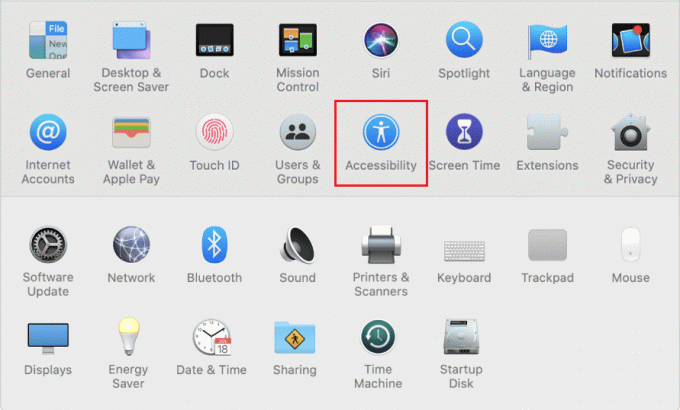
3. Kreisajā apskates panelī noklikšķiniet uz Tālummaiņa.
4. Visbeidzot, iespējojiet ritināšanu, lai tuvinātu, atzīmējot izvēles rūtiņu blakus Lai tuvinātu, izmantojiet ritināšanas žestu ar modifikācijas taustiņiem kā parādīts iezīmēts.

Piezīme: Pēc noklusējuma, vadības taustiņu ir iestatīts kā modifikācijas taustiņš.
5. Uz mainiet modifikācijas taustiņu, noklikšķiniet uz mazās lejupvērstās bultiņas, lai izvērstu atlases sarakstu un atlasiet vajadzīgo taustiņu kā modifikācijas taustiņu. Lietotājiem ir trīs izvēles iespējas:
- Vadības taustiņš
- Komandu taustiņš
- Opciju taustiņš
6. Pārslēdzieties atpakaļ uz Minecraft spēles logu un, lai tuvinātu vai tālinātu, nospiediet un turiet modifikācijas taustiņu un ritiniet uz augšu vai uz leju, izmantojot peli.
Lasi arī:10 veidi, kā novērst Minecraft avārijas problēmas operētājsistēmā Windows 10
3. metode: instalējiet OptiFine Mod, lai tuvinātu Minecraft datora versijā
Ja vēlaties izmantot spēles tālummaiņas opciju, nevis iepriekš minētos risinājumus, jums ir jāinstalē OptiFine mod. OptiFine mod nodrošina papildu spēles funkcijas un ļauj Minecraft darboties ātrāk, kā arī uzlabo displeja grafiku. Tas ir viens no labākajiem veidiem, kā tuvināt spēli Minecraft. Ir arī vairākas citas nelielas detaļas, kuras modifikācija uzlabo. Visu sarakstu var izlasīt vietnē OptiFine mājas lapa.
Piezīme: Pārliecinieties, ka jums ir Java SE izstrādes komplekts 14 instalēta jūsu datorā.
Veiciet tālāk norādītās darbības, lai instalētu un konfigurētu OptiFine mod savā datorā.
I darbība: lejupielādējiet un instalējiet OptiFine Mod
1. Palaidiet vēlamo interneta pārlūks un veiciet Google meklēšanu OptiFine Minecraft. Noklikšķiniet uz pirmā meklēšanas rezultāta, lai atvērtu OptiFine lejupielādes lapa. No šejienes, lejupielādējiet modifikāciju Minecraft versijai tu spēlē savā datorā.
Piezīme: Operētājsistēmai Minecraft 1.15 noklikšķiniet uz + zīmes blakus priekšskatījuma versijām un lejupielādējiet modifikācijas priekšskatījuma versiju.
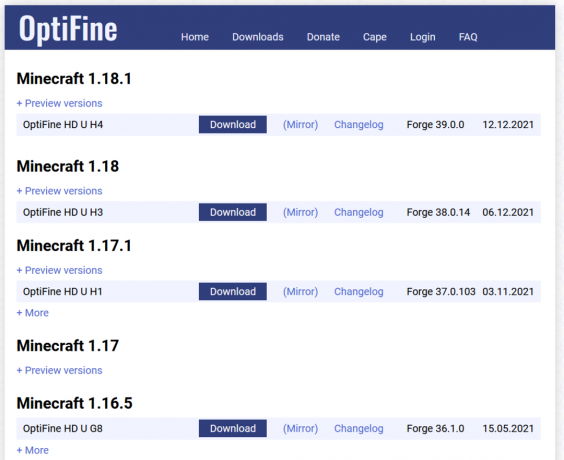
2. Noklikšķiniet uz lejupielādētais fails, un nākamajā OptiFine instalēšanas programmas uznirstošajā logā noklikšķiniet uz Uzstādīt.
Piezīme: Režīms arī automātiski izveido atsevišķu Minecraft profilu ar tādu pašu nosaukumu.
3. Dažu sekunžu laikā pēc noklikšķināšanas uz instalēt, jūs saņemsit uznirstošo ziņojumu, kas skan OptiFine ir veiksmīgi instalēts. Klikšķiniet uz labi pabeigt.
4. Atveriet Minecraft palaišanas programma lietojumprogrammu un pārliecinieties, vai profils ir iestatīts kā OptiFine. Ja tā nav, izvērsiet profilu atlases sarakstu, parādiet to pa kreisi no pogas Atskaņot un atlasiet OptiFine.
5. Visbeidzot noklikšķiniet uz Atskaņošanas poga lai ielādētu spēli.
6. Nospiediet un turiet C taustiņš lai tuvinātu objektu vai ainu ekrāna vidū.
Piezīme: Varat arī mainīt tālummaiņas taustiņu spēles izvēlnē.
II darbība: pielāgojiet OptiFine tālummaiņas iestatījumus (pēc izvēles)
1. Lai modificētu OptiFine tālummaiņas taustiņu, nospiediet Esc lai atvērtu spēles izvēlni un noklikšķiniet uz Iespējas…
2. Izvēlnē Opcijas noklikšķiniet uz Vadības...
3. Ritiniet sarakstu uz leju līdz Dažādi sadaļu un iezīmējiet tālummaiņas taustiņu C noklikšķinot uz tā.
4. Tagad nospiediet taustiņu, kuru vēlaties iestatīt kā jauns tālummaiņas taustiņš un noklikšķiniet uz Gatavs lai saglabātu šīs izmaiņas.
5. Dodieties atpakaļ uz spēle un pārbaudīt jaunais tālummaiņas taustiņš un funkcija.
III darbība. Piekļūstiet OptiFine profilam
Dažiem lietotājiem OptiFine profils var neparādīties tieši Minecraft palaidējā. Šādos gadījumos
1. Atver savu Minecraft palaišanas programma un noklikšķiniet uz Instalācijas loga augšpusē.
2. Klikšķiniet uz + Jauns… pogu.
3. Tālāk Izveidojiet jaunu instalāciju logu, atlasiet OptiFineun noklikšķiniet uz Poga Izveidot.
Tagad Minecraft palaišanas programmas sākuma ekrānā un arī instalēšanas cilnē blakus pogai Atskaņot vajadzētu redzēt OptiFine profilu.
Lasi arī: Izlabojiet Minecraft kļūdu, neizdevās uzrakstīt pamatdatu
Profesionāla padoms: Minecraft PC klientā izveidojiet tālinātu karti
Papildus modifikācijas pievienošanai tuvināšanai, jums vajadzētu arī apsvērt iespēju izveidot tālinātu pasaules karti, lai atvieglotu navigāciju. Karte var noderēt, lai cita starpā atgrieztos noteiktā vietā, piemēram, jūsu mājas bāzē.
1. Pirmkārt, jums būs nepieciešams a cukurniedres un kompass lai izveidotu karti. No cukurniedrēm tiks izgatavoti 9 papīra gabali. Lai tos izveidotu, atveriet gatavošanas galdu un novietojiet 3x cukurniedru gabalus katrā kvadrātā apakšā. Noklikšķiniet uz papīra ikona labās puses lodziņā un pārvietojiet to uz savu inventāru.
2. Atveriet gatavošanas režģi tūlīt un novietojiet kompasu centrālajā kvadrātā un papīrs visos atlikušajos kvadrātos. Noklikšķiniet uz dzeltenā krāsāpapīrs labajā pusē un velciet, lai pievienotu to inventāram.
3. Pievienojiet karti aprīkojuma joslai un pārvietojieties pa savu Minecraft pasauli, lai iegūtu informāciju par visiem apkārtējiem elementiem un aizpildītu karti.
Jūs varat izveidot an vēl vairāk tālināta karte pasaules. Tā darīt,
- pievienojiet jaunizveidoto karti gatavošanas režģa centrālajam laukumam un pievienojiet tam papīru.
- Labajā lodziņā jūs saņemsiet tālāku tālinātu karti.
- Atkārtojiet šo darbību pāris reizes, līdz sasniedzat ierobežojumu.
Ieteicams:
- Kā iesaldēt rindas un kolonnas programmā Excel
- 10 labākās jaukas Minecraft mājas idejas
- Kā lietot Minecraft krāsu kodus
- Kā labot Minecraft kļūdu 0x803f8001 operētājsistēmā Windows 11
Mēs ceram, ka varējāt tuvināt vai tālināt Minecraft Windows vai Mac spēļu ierīcēs, lai izbaudītu labāku spēļu pieredzi. Tā kā OptiFine mod dažiem lietotājiem var būt sarežģīti instalēt, un, ja rodas problēmas ar tā pareizu konfigurēšanu, sazinieties ar mums tālāk esošajā komentāru sadaļā. Turpiniet apmeklēt mūsu lapu, lai iegūtu vairāk lielisku padomu un triku, un atstājiet savus komentārus tālāk.



